『ETERNUS SF導入ガイド』を参照して、運用管理サーバおよびPCを導入/設定してください。
バックアップを行うExchangeサーバとバックアップサーバで、AdvancedCopy Managerエージェントを導入/設定します。
詳細は、「8.2.2 運用設計」と「8.2.3 事前準備」を参照してください。
各データベースコピーのデータベース情報を登録します。登録は、DAGを構成するサーバのうち、バックアップを行うサーバで実施してください。
詳細は、「8.2.3.2.5 データベース情報の登録」を参照してください。
対象とするデータベースコピーをアクティブにします。
データベースを指定して、swsrpdbinfo_exchange(Exchangeデータベース情報登録コマンド)を実行します。
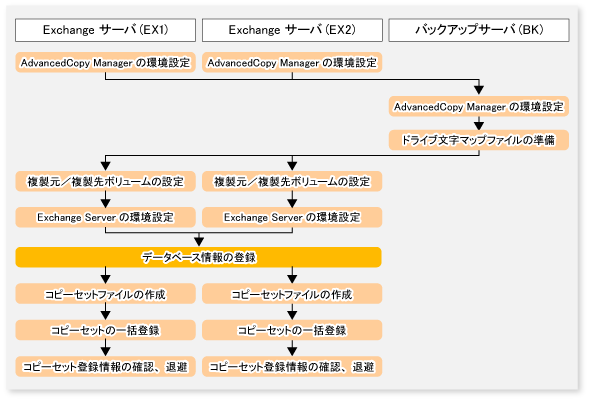
注意
本作業を実施したあとで、swsrpdbinfo_exchange(Exchangeデータベース情報登録コマンド)の-cleanオプションや-deleteオプションを実行しないでください。実行した場合、データベース情報を再登録する必要があります。
データベースの構成に変更があった場合は、対象データベースを再登録する必要があります。
EX1およびEX2で、DB1とDB2のデータベース情報を登録します。
EX1で、DB1のデータベースコピーをアクティブにします。
Move-ActiveMailboxDatabase DB1 -ActivateOnServer EX1 |
EX2で、DB2のデータベースコピーをアクティブにします。
Move-ActiveMailboxDatabase DB2 -ActivateOnServer EX2 |
EX1で、DB1のデータベース情報を登録します。
C:\Win32app\AdvancedCopyManager\bin\swsrpdbinfo_exchange -dbname DB1 |
EX1で、DB2のデータベース情報を登録します。
C:\Win32app\AdvancedCopyManager\bin\swsrpdbinfo_exchange -dbname DB2 |
EX2で、DB1のデータベース情報を登録します。
C:\Win32app\AdvancedCopyManager\bin\swsrpdbinfo_exchange -dbname DB1 |
EX2で、DB2のデータベース情報を登録します。
C:\Win32app\AdvancedCopyManager\bin\swsrpdbinfo_exchange -dbname DB2 |